Πώς να αυξήσετε το Διαδίκτυο στο μητρώο παρακολουθήστε διαδικτυακά. Έλεγχος συνδεδεμένων συσκευών
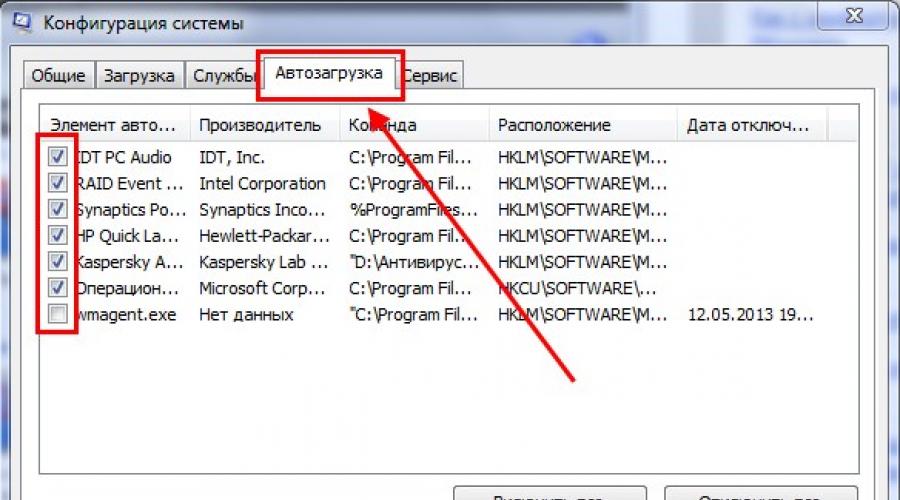
Διαβάστε επίσης
Εισαγόμενος σε όλους τους τομείς της ανθρώπινης ζωής, ο Παγκόσμιος Ιστός πήρε με σιγουριά τη θέση του σε κάθε σπίτι. Και τώρα, αν του συμβούν προβλήματα, προκαλεί σάλο. Ειδικά αν η σύνδεση είναι αργή, γιατί έτσι η εργασία με το Διαδίκτυο μετατρέπεται σε μαρτύριο. Τι προκαλεί και πώς να επιταχύνετε το Διαδίκτυο στα Windows 7; Σχετικά με όλα με τη σειρά.
Γιατί η ταχύτητα του Διαδικτύου είναι αργή ή άλμα;
Η ταχύτητα του Διαδικτύου εξαρτάται από πολλούς παράγοντες που πρέπει να γνωρίζετε, ειδικά εάν προκύψουν προβλήματα.Εάν δεν είστε ικανοποιημένοι με την ταχύτητα της σύνδεσής σας στο Διαδίκτυο και δεν καταλαβαίνετε πώς να τη βελτιστοποιήσετε, η παρακάτω λίστα είναι για εσάς.
10 λόγοι για τους οποίους το διαδίκτυο είναι πιο αργό:
- Πιθανότατα έχετε εγκατεστημένα στον υπολογιστή σας προγράμματα που ενημερώνουν αυτόματα και στέλνουν στατιστικά για σφάλματα στην εργασία κ.λπ. «αφαιρούν» μέρος της κίνησης χωρίς να το καταλάβετε, γεγονός που επιβραδύνει την ταχύτητα για τον χρήστη.
- Εάν υπάρχουν πολλές λήψεις ταυτόχρονα από τον διακομιστή ή την τοποθεσία όπου βρίσκεται το αρχείο, τότε η ταχύτητα λήψης του αρχείου μειώνεται αισθητά.
- Εάν χρησιμοποιείτε σύνδεση δρομολογητή, η ταχύτητα θα είναι μικρότερη από την απευθείας σύνδεση. Όλα επειδή το ρούτερ μειώνει την ταχύτητα. Όσο φθηνότερο είναι το μοντέλο, τόσο μεγαλύτερες είναι οι απώλειες. Ακόμα κι αν ο κατασκευαστής ισχυρίζεται υψηλή ταχύτητα, δεν πρέπει να περιμένετε να είναι τέτοια. Εξάλλου, η δηλωμένη παράμετρος δεν μπορεί να ληφθεί στο σπίτι.
- Η ποιότητα της σύνδεσης Wi-Fi εξαρτάται από την απόσταση του υπολογιστή από το δρομολογητή, καθώς και από τη "γειτονιά" με άλλες συσκευές. Ελέγξτε ότι δεν υπάρχει διένεξη μεταξύ του δρομολογητή και άλλων κοντινών συσκευών. Ο δρομολογητής λειτουργεί είτε στα 2,4 GHz (Μοντέλο 802.11 b, g και n) είτε στα 5,8 GHz (Μοντέλο 802.11 a). Εάν οι συσκευές έχουν την ίδια συχνότητα με τον δρομολογητή, τότε κατά τη λειτουργία τους η ταχύτητα του Διαδικτύου θα πέσει.
- Η ταχύτητα μειώνεται το βράδυ - πολλοί χρήστες παραπονιούνται για αυτό. Ο λόγος είναι ότι αυτή τη στιγμή η δραστηριότητα των χρηστών αυξάνεται και το εύρος ζώνης του καναλιού είναι περιορισμένο.
- Η αιτία των διακοπών στην εργασία και της χαμηλής ταχύτητας είναι συχνά ένας υπολογιστής που χρειάζεται βελτιστοποίηση. Ο ίδιος ο υπολογιστής δεν μπορεί να λειτουργήσει σωστά στην προβλεπόμενη ταχύτητα.
- Η επιβράδυνση του Διαδικτύου μπορεί να εξηγηθεί από την παρουσία λογισμικού ιών στον υπολογιστή. Η διαδικασία της λειτουργίας κακόβουλου λογισμικού περιλαμβάνει μια συνεχή ανταλλαγή πληροφοριών, η οποία μειώνει την ταχύτητα. Τα antivirus, με τη σειρά τους, ελέγχουν όλα τα ληφθέντα αρχεία, κάτι που έχει το ίδιο αποτέλεσμα.
- Προγράμματα όπως τα torrents μπορούν να παραμείνουν στη μνήμη ακόμα και μετά το κλείσιμο. Έτσι, μεταδίδουν έναν τεράστιο όγκο πληροφοριών εν αγνοία σας.
- Οι καιρικές συνθήκες όπως χιόνι, βροχή, άνεμος κ.λπ. επηρεάζουν την ποιότητα της σύνδεσής σας στο Διαδίκτυο εάν χρησιμοποιείτε δορυφορικό internet.
- Εάν δεν είστε ικανοποιημένοι με την ταχύτητα σε ένα συγκεκριμένο πρόγραμμα, ελέγξτε αν υπάρχει όριο εκεί. Για να το κάνετε αυτό, κάντε δεξί κλικ στο εικονίδιο του προγράμματος και δείτε εάν υπάρχει κάποιο στοιχείο στον περιορισμό λήψης ή μεταφοράς αρχείων.
Πώς να ελέγξετε την ταχύτητα του Διαδικτύου σε έναν υπολογιστή με εγκατεστημένα τα Windows 7
Σε σύνδεση
Η πρώτη μέθοδος είναι απλή και δεν απαιτεί την εγκατάσταση πρόσθετου λογισμικού. Υπάρχουν πολλοί ιστότοποι στον Ιστό που παρέχουν αυτήν την υπηρεσία. Η πιο δημοφιλής υπηρεσία είναι το Speedtest. Εδώ μπορείτε να μάθετε γρήγορα και με ακρίβεια την ταχύτητα του Διαδικτύου. Όταν δημιουργείτε έναν λογαριασμό, θα μπορείτε επίσης να δείτε το ιστορικό μετρήσεών σας και να διαχειριστείτε τις ρυθμίσεις υπηρεσίας. Για να χρησιμοποιήσετε την υπηρεσία, μεταβείτε στον ιστότοπο www.speedtest.net και κάντε κλικ στο κουμπί "Έναρξη!", το πρόγραμμα θα κάνει τα υπόλοιπα για εσάς: θα επιλέξει τον πλησιέστερο βολικό διακομιστή και θα υπολογίσει 3 παραμέτρους (αποτέλεσμα εντολής ping, λήψη και ταχύτητα μεταφόρτωσης).
Με το Task Manager
Μια μέθοδος διαθέσιμη σε όλους τους χρήστες των Windows 7. Πατήστε το συνδυασμό πλήκτρων ctrl+alt+delete. Στο παράθυρο που εμφανίζεται, κάντε κλικ στην καρτέλα "Δίκτυο". Για μια οπτική επίδειξη, το φορτίο δικτύου εμφανίζεται ως γράφημα και το αποτέλεσμα της ταχύτητας φαίνεται παρακάτω.
Με τη βοήθεια προγραμμάτων
Υπάρχουν λίγα τέτοια προγράμματα, και να γιατί. Είναι πολύ πιο ακριβές και σωστό να υπολογίσετε την ταχύτητα μεταξύ ενός υπολογιστή και ενός απομακρυσμένου διακομιστή παρά με ένα εγκατεστημένο πρόγραμμα. Αλλά υπάρχει ένας τέτοιος τρόπος, και εδώ είναι μια σύντομη λίστα τέτοιων προγραμμάτων:
- Το NetWorx είναι ένα δωρεάν πρόγραμμα των Windows που έχει σχεδιαστεί για την παρακολούθηση της κυκλοφορίας (LAN και Internet) και τη μέτρηση της ταχύτητας των συνδέσεων δικτύου.
- Το BitMeter είναι ένα πρόγραμμα για τον υπολογισμό των στατιστικών κίνησης. Εμφανίζει ένα γράφημα σε πραγματικό χρόνο της εισερχόμενης και εξερχόμενης κίνησης, καθώς και στατιστικά.
- JDAST - το πρόγραμμα έχει προηγμένη λειτουργικότητα. Μπορείτε να κατεβάσετε το πρόγραμμα από την επίσημη ιστοσελίδα και δωρεάν.
- Download Master - το πρόγραμμα κατεβάζει αρχεία και ταυτόχρονα δείχνει την ταχύτητα του Διαδικτύου.
Συσκευές
Τα gadget είναι μικρά προγράμματα που εμφανίζουν διάφορες πληροφορίες στην επιφάνεια εργασίας.Για παράδειγμα, ρολόι, ημερολόγιο, καιρός, μέτρηση παραμέτρων συστήματος κ.λπ. Προσφέρονται 7 gadget για τη μέτρηση της ταχύτητας του Διαδικτύου.
- Artan-Reborn - εκτός από την ταχύτητα του Διαδικτύου, θα είναι δυνατή η προβολή δεδομένων όπως το φόρτο του επεξεργαστή, η κατάσταση μνήμης, η τρέχουσα ώρα, τα δεδομένα καιρού κ.λπ.
- Χρήση δικτύου - εάν δεν χρειάζεστε επιπλέον πληροφορίες, τότε αυτό το gadget είναι για εσάς.
- Τα Glass Gadgets είναι μια ολόκληρη συλλογή από gadget που συνδυάζονται στο ότι έχει μια διαφανή επιφάνεια για να συνδυάζεται καλύτερα με διαφορετικές ταπετσαρίες στην επιφάνεια εργασίας σας.
- Το Blade είναι επίσης ένα techno σύνολο.
- NetMeter - με αυτό το gadget θα έχετε πάντα μπροστά σας δείκτες δραστηριότητας, κίνησης και ταχύτητας Διαδικτύου. Η εμφάνιση του gadget μπορεί να προσαρμοστεί.
- Μετρητής μετρητή - δείχνει την ταχύτητα μεταφόρτωσης και λήψης, καθώς και άλλες παραμέτρους συστήματος. Υπάρχουν 5 σχέδια.
- Το Bandwidth Meter είναι ένα φιλικό προς τον χρήστη gadget που δείχνει την ταχύτητα δύο τύπων σύνδεσης στο Διαδίκτυο.
Ενδείξεις ταχύτητας σύνδεσης
Αναγνωριστικό ταχύτητας - τα ίδια gadget, μόνο που έχουν απλοποιημένη διεπαφή και λειτουργικότητα. Χρησιμοποιείται εάν δεν θέλετε να γεμίσετε την επιφάνεια εργασίας σας.
Υπάρχουν περισσότερα από 20 τέτοια αναγνωριστικά, εδώ είναι μια λίστα με τα πιο δημοφιλή:
- Γυάλινο Δίκτυο
- NIC Slim
- DC Wireless
- Netgraf Black
- NetMonitor
Πώς να επιταχύνετε το Διαδίκτυο σε υπολογιστή ή φορητό υπολογιστή
Είναι πραγματικά δυνατό να επιταχύνετε το Διαδίκτυο, ακόμα κι αν δεν αντιμετωπίζετε προβλήματα, η βελτιστοποίηση θα σας βοηθήσει να επιτύχετε καλύτερα αποτελέσματα.
Δεν υπάρχει τρόπος που θα έκανε την ταχύτητα σύνδεσης στο Διαδίκτυο υψηλότερη από την ταχύτητα που έχει ορίσει ο πάροχος.
Μύθοι για τη «γρήγορη» εργασία
Δεδομένου ότι αυτό το θέμα είναι τρελά δημοφιλές, έχει οδηγήσει στην εμφάνιση τόσο πραγματικών μεθόδων όσο και μύθων. Ας μάθουμε πώς να επιταχύνουμε πραγματικά το Διαδίκτυο και τι δεν θα βοηθήσει σε αυτό το θέμα.
Μύθος 1: Τα Windows κλέβουν το 20% της επισκεψιμότητας
Υπάρχουν πολλά άρθρα στο διαδίκτυο σχετικά με το πώς να επιταχύνετε τη σύνδεση έως και 20% (!). Η εξήγηση είναι η εξής: η υπηρεσία QoS εκτελείται στα Windows, τα οποία δεσμεύουν έως και το 20% της επισκεψιμότητας για τις εργασίες της, γι' αυτό και δεν χρησιμοποιείται στο μέγιστο των δυνατοτήτων της. Επομένως, η απενεργοποίηση αυτής της υπηρεσίας θα απελευθερώσει το ένα πέμπτο της κίνησης και το Διαδίκτυο θα «πετάξει». Είναι έτσι? Δυστυχώς όχι. Για να το επιβεβαιώσουμε, ας δούμε πώς λειτουργεί. Ναι, το σύστημα χρειάζεται το δικό του ποσοστό κίνησης ώστε τα προγράμματα του συστήματος να έχουν πρόσβαση στο δίκτυο. Αλλά, πρώτον, εάν τα προγράμματα προτεραιότητας δεν χρησιμοποιούν τη σύνδεση, τότε το κάνουν τα προγράμματα χρήστη και, δεύτερον, εάν το σύστημα έχει δεσμεύσει μέρος της κίνησης, αλλά δεν χρησιμοποιείται αυτήν τη στιγμή, τότε τα προγράμματα των χρηστών έχουν επίσης πρόσβαση σε αυτήν.
Επανειλημμένες δοκιμές έχουν δείξει ότι η απενεργοποίηση της υπηρεσίας QoS δεν αυξάνει την ταχύτητα του Διαδικτύου.
Μύθος 2: Εκκαθάριση της προσωρινής μνήμης του προγράμματος περιήγησης και των προσωρινών αρχείων
Άλλος ένας μύθος που όχι μόνο δεν βοηθά, αλλά λειτουργεί και προς την αντίθετη κατεύθυνση. Το γεγονός είναι ότι η προσωρινή μνήμη και η μνήμη RAM, από την οποία εξαρτάται η ταχύτητα του Διαδικτύου, δεν συνδέονται με κανέναν τρόπο. Αντίθετα, η κρυφή μνήμη αποθηκεύει στοιχεία σελίδων που έχετε ήδη επισκεφτεί, επιτρέποντάς σας να φορτώνετε γρηγορότερα στην επόμενη επίσκεψή σας.
Το ίδιο ισχύει και για τον καθαρισμό του φακέλου συστήματος Prefetch. Η κατάσταση είναι απολύτως παρόμοια με τα προγράμματα περιήγησης. Ακριβώς όπως η προσωρινή μνήμη του προγράμματος περιήγησης σάς επιτρέπει να φορτώνετε γρήγορα σελίδες, έτσι και η προσωρινή μνήμη στο φάκελο Prefetch σάς επιτρέπει να ξεκινήσετε γρήγορα το σύστημα.
Μύθος 3: Επιταχύνετε με ειδικά προγράμματα
Ακόμη και δημοφιλή προγράμματα για την επιτάχυνση του Διαδικτύου δεν δίνουν κανένα αποτέλεσμα. Το όλο θέμα αυτών των προγραμμάτων είναι η μεταφορά δεδομένων εφαρμογής από τη μνήμη RAM στο αρχείο ανταλλαγής. Μια εφαρμογή ή πρόγραμμα που τρέχει τρέχει λίγο πιο γρήγορα, αλλά όταν ανοίξετε εφαρμογές που έχουν μείνει για λίγο, θα δείτε πόσο επιβραδύνουν.
Πραγματικοί τρόποι
Μέθοδος 1: Καταργήστε τα προγράμματα εκκίνησης που δεν χρησιμοποιούνται
Ελέγξτε όλα τα προγράμματα που είναι εγκατεστημένα στον υπολογιστή για την παρουσία της λειτουργίας εκκίνησης. Υπάρχουν ομάδες προγραμμάτων, όπως torrents, widgets, γραμμές εργαλείων, instant messengers, προγράμματα που πραγματοποιούν οποιεσδήποτε δοκιμές υπολογιστή, τα οποία ακόμη και εν αγνοία σας μπαίνουν στην εκκίνηση. Σε όλα τα προγράμματα που δεν χρειάζεστε αυτόματη φόρτωση, απενεργοποιήστε το. Υπάρχουν 2 τρόποι για να γίνει αυτό. Ο πρώτος:
Δεύτερος τρόπος:

Πριν καταργήσετε ένα πρόγραμμα από την εκκίνηση, βεβαιωθείτε ότι γνωρίζετε τον σκοπό αυτού του προγράμματος και ότι δεν θα βλάψει τον υπολογιστή σας.
Μέθοδος 2: Βελτιστοποιήστε τον υπολογιστή σας
Καθαρίστε τον σκληρό σας δίσκο, αφαιρέστε όλα τα περιττά προγράμματα, μπορεί να χρειαστείτε επιπλέον RAM. Σαρώστε τον υπολογιστή σας για ιούς όσο πιο συχνά γίνεται. Όλα αυτά θα βοηθήσουν στην επιτάχυνση της εργασίας τόσο της ίδιας της συσκευής όσο και του Διαδικτύου.
Μέθοδος 3: Βελτιστοποιήστε ή αντικαταστήστε το δρομολογητή σας
Η χρήση ξεπερασμένου ή αδύναμου εξοπλισμού δεν θα σας επιτρέψει να επιτύχετε υψηλή ταχύτητα. Μπορεί να είναι αρκετό να αναβοσβήνει η συσκευή. Σε κάθε περίπτωση, είναι καλύτερο να εμπιστεύεστε επαγγελματίες. Επικοινωνήστε με το κέντρο σέρβις για συμβουλές και βοήθεια.
Μέθοδος 4: Ethernet αντί για Wi-Fi
Εάν είναι δυνατόν, χρησιμοποιήστε μια ενσύρματη σύνδεση, υπό οποιεσδήποτε συνθήκες θα είναι ταχύτερη και πιο σταθερή. Ο δρομολογητής χρειάζεται συνεχώς επανεκκίνηση, το καλώδιο σάς επιτρέπει να μην αποσπάτε την προσοχή από τέτοιες ενέργειες.
Μέθοδος 5: Αλλάξτε το κανάλι Wi-Fi
Εάν υπάρχουν πολλοί χρήστες του ίδιου καναλιού στο σπίτι σας και χρησιμοποιείτε σύνδεση Wi-Fi, η ταχύτητα θα είναι σημαντικά μικρότερη. Για να αλλάξετε το κανάλι, χρησιμοποιήστε το πρόγραμμα inSSIDer ή WiFiInfoView για να προσδιορίσετε το ελεύθερο κανάλι. Και μετά αλλάξτε τις ρυθμίσεις του δρομολογητή σας.
Για να βελτιστοποιήσετε με επιτυχία το Διαδίκτυο, βρείτε την αιτία ή πολλές αιτίες, κάτι που είναι πιο πιθανό. Και μόνο τότε προχωρήστε στις λύσεις. Μην πέφτετε σε δυνατές δηλώσεις και διαφημίσεις ότι με τη χρήση προγραμμάτων ή την απενεργοποίηση ενός στοιχείου του λειτουργικού συστήματος, μπορείτε να επιτύχετε εξαιρετικά αποτελέσματα και να αυξήσετε την ταχύτητα πολλές φορές. Το μέγιστο που μπορεί να αποσπαστεί από τη βελτιστοποίηση είναι 10-15%.
Είναι σπάνιο να βρεις άτομο που θα ήταν απόλυτα ικανοποιημένο με την ταχύτητα του Διαδικτύου που χρησιμοποιεί. Υπάρχουν διαθέσιμες μέθοδοι για την αύξηση της ταχύτητας λήψης και μετάδοσης δεδομένων στο Διαδίκτυο, οι οποίες είναι πολύ γνωστές σε έμπειρους χρήστες. Ακολουθούν συγκεκριμένες συστάσεις και συμβουλές για το πώς να επιταχύνετε την ταχύτητα του Διαδικτύου χρησιμοποιώντας μεθόδους λογισμικού, δηλαδή χωρίς δαπανηρή αναβάθμιση του χρησιμοποιούμενου εξοπλισμού και την ανακατασκευή των δικτύων επικοινωνίας.
 Γνωρίζοντας ακριβώς την αιτία, μπορείτε να απαλλαγείτε αποτελεσματικά από το πρόβλημα. Δυστυχώς, η λίστα των λόγων είναι πολύ μεγάλη και η ταχύτητα του Διαδικτύου συχνά επηρεάζεται όχι από έναν, αλλά από πολλούς παράγοντες ταυτόχρονα:
Γνωρίζοντας ακριβώς την αιτία, μπορείτε να απαλλαγείτε αποτελεσματικά από το πρόβλημα. Δυστυχώς, η λίστα των λόγων είναι πολύ μεγάλη και η ταχύτητα του Διαδικτύου συχνά επηρεάζεται όχι από έναν, αλλά από πολλούς παράγοντες ταυτόχρονα:
- Ένα από τα κύρια είναι ο τύπος σύνδεσης που χρησιμοποιείται, όπως καλωδιακή, DSL ή Dial Up (ο τελευταίος τύπος σύνδεσης είναι ο πιο αργός). Εάν η σύνδεση γίνεται μέσω τηλεφωνικής γραμμής (χάλκινα καλώδια), τότε ο βαθμός φθοράς των καλωδίων και το μήκος τους έχουν σημαντικό αντίκτυπο στη μείωση της ταχύτητας. Σήμερα, οι εταιρείες που παρέχουν το Διαδίκτυο μεταβαίνουν σε καλώδια οπτικών ινών, τα οποία σας επιτρέπουν να έχετε τη μεγαλύτερη δυνατή ταχύτητα σύνδεσης.
- Η δραστηριότητα διαφόρων βοηθητικών προγραμμάτων και πρόσθετων στο πρόγραμμα περιήγησης Διαδικτύου.
- Ιοί;
- Συμφόρηση δημοφιλών πόρων του Διαδικτύου. Οι ιστότοποι που επισκέπτονται συχνά έχουν σχεδιαστεί για υψηλά φορτία όταν εργάζεται σε αυτούς μεγάλο κοινό, ωστόσο, οι διακομιστές δεν μπορούν να αντιμετωπίσουν τη ροή των επισκεπτών.
- Προβλήματα με τον τοπικό εξοπλισμό, όπως εσφαλμένα διαμορφωμένο δρομολογητή, ξεπερασμένες εκδόσεις λογισμικού, ανεπαρκή ισχύ των συσκευών που χρησιμοποιούνται, εξαρτήματα υπολογιστή κ.λπ.
Η παραπάνω λίστα παραγόντων απέχει πολύ από το να είναι πλήρης. Μια επισκόπηση των λόγων μπορεί να αφιερωθεί σε ξεχωριστό άρθρο, αλλά είναι πιο σκόπιμο να προχωρήσετε γρήγορα σε συγκεκριμένες μεθόδους που σας επιτρέπουν να προσδιορίσετε και να αυξήσετε την ταχύτητα του Διαδικτύου.
Ποια είναι η μέγιστη ταχύτητα κινητού και οικιακού διαδικτύου;
Δεν υπάρχει ενιαία απάντηση σε αυτή την απλή ερώτηση. Το συμβόλαιο του συνδρομητή με μια εταιρεία που παρέχει υπηρεσίες επικοινωνίας αναφέρει πάντα την ταχύτητα, αλλά με την ένδειξη "TO". Δυστυχώς, η μέγιστη τιμή που προβλέπεται στη σύμβαση με τον πάροχο δεν επιτυγχάνεται ποτέ σε πραγματικές συνθήκες. Επίσης, πρέπει να σημειωθεί ότι οι τιμές στην τεκμηρίωση είναι σε "Mbps". Θα πρέπει να λάβετε υπόψη την αναλογία megabyte προς megabit που είναι γνωστά στους ανθρώπους (1: 8). Για παράδειγμα, στην περίπτωση που ο αριθμός 100 Mbps εκτυπώνεται στο συμβόλαιο, αυτό είναι μόνο περίπου 12 megabyte.
ADSL
Η μέγιστη ταχύτητα οικιακού Διαδικτύου που προσφέρουν οι πάροχοι στο πλαίσιο της τεχνολογίας ADSL του Παραρτήματος Α (Β) της ITU G.992.1 δεν υπερβαίνει τα 12 Mbps και το ADSL2+ είναι διπλάσιο. Ωστόσο, αυτό το δημοφιλές πρότυπο γίνεται σταδιακά παρελθόν, καθώς στην πράξη οι χρήστες που χρησιμοποιούν αυτές τις τεχνολογίες έχουν πρόσβαση στον Παγκόσμιο Ιστό με ταχύτητες που δεν υπερβαίνουν τα 8 Mbps.
Οπτική ίνα Όλο και περισσότερο, η επικοινωνία συνεστραμμένου ζεύγους και οπτικών ινών χρησιμοποιείται για οικιακή πρόσβαση στο Διαδίκτυο. Είναι προφανές ότι το σημείο συμφόρησης σε αυτή την περίπτωση είναι η χρήση χάλκινου σύρματος με αποτέλεσμα ο ρυθμός λήψης δεδομένων να μην ξεπερνά τα 100 Mbps. Αν και η τεχνολογία σάς επιτρέπει να λαμβάνετε μια τιμή 10 φορές υψηλότερη, οι ταχύτητες gigabit σπάνια παρέχονται σε απλούς ανθρώπους για οικιακή χρήση.
Όλο και περισσότερο, η επικοινωνία συνεστραμμένου ζεύγους και οπτικών ινών χρησιμοποιείται για οικιακή πρόσβαση στο Διαδίκτυο. Είναι προφανές ότι το σημείο συμφόρησης σε αυτή την περίπτωση είναι η χρήση χάλκινου σύρματος με αποτέλεσμα ο ρυθμός λήψης δεδομένων να μην ξεπερνά τα 100 Mbps. Αν και η τεχνολογία σάς επιτρέπει να λαμβάνετε μια τιμή 10 φορές υψηλότερη, οι ταχύτητες gigabit σπάνια παρέχονται σε απλούς ανθρώπους για οικιακή χρήση.
Εάν χρησιμοποιούνται μόνο οπτικές γραμμές, τότε οι ταχύτητες μπορεί να είναι δεκάδες gigabit, αλλά οι απλοί χρήστες παρέχονται από 100 Mbps έως 1 Gbps.
Wi-Fi
Συνήθως, σύμφωνα με την τεχνολογία WiFi, η ταχύτητα δεν ξεπερνά τα 140 Mbps, ενώ η δηλωμένη τιμή μπορεί να είναι 300 Mbps. Στην πράξη, η μείωση του δείκτη οφείλεται στην επίδραση πολλών παραγόντων, για παράδειγμα, παρεμβολών από ηλεκτρικό εξοπλισμό, τοίχους και άλλα εμπόδια.
Mobile Internet
- 2G έως 474 Kbps.
- 3G έως 42,2 Mbps.
- 4G έως 1Gbps.
 Ο πιο βολικός τρόπος είναι να χρησιμοποιήσετε την υπηρεσία speedtest.net.
Ο πιο βολικός τρόπος είναι να χρησιμοποιήσετε την υπηρεσία speedtest.net.
Πρέπει να κάνετε κλικ στο "Έναρξη" και να περιμένετε να εμφανιστούν τα αποτελέσματα στην οθόνη. Ακόμη και οι αρχάριοι δεν έχουν πρόβλημα να υπολογίσουν την πραγματική ταχύτητα χρησιμοποιώντας αυτόν τον δημοφιλή πόρο.
Υπάρχουν πολλές υπηρεσίες με παρόμοιες λειτουργίες στο Διαδίκτυο, για παράδειγμα, οι έμπειροι χρήστες προτιμούν το "Yandex.ru/internet". Εδώ, το κουμπί για την έναρξη της δοκιμής έχει διαφορετικό όνομα "Measure", αλλά η αρχή λειτουργίας είναι η ίδια.
Γνωρίζοντας πώς να αυξήσει την ταχύτητα του οικιακού και κινητού Διαδικτύου, ένας χρήστης μπορεί να αυξήσει αυτόν τον σημαντικό δείκτη σχεδόν κατά το ένα τρίτο χωρίς επιπλέον κόστος. Ακολουθούν συγκεκριμένες συστάσεις που έχουν αποδειχθεί αποτελεσματικές και εφαρμόσιμες.
Κατάργηση περιττών καταναλωτών κίνησης (προγράμματα, συσκευές συνδεδεμένες μέσω wifi)
Όχι μόνο τα βοηθητικά προγράμματα που εκτελούνται από τον χρήστη καταναλώνουν την κίνηση, αλλά και οι κρυφές εφαρμογές που πραγματοποιούν λήψη ενημερώσεων, ανταλλάσσουν στατιστικά δεδομένα με τον προγραμματιστή του προγράμματος κ.λπ. Συνιστάται, μέσω του Task Manager, η διακοπή της λειτουργίας εφαρμογών που δεν απαιτούνται για να λειτουργήσει το σύστημα και ο χρήστης.
Για να μάθετε ποιες εφαρμογές χρησιμοποιούν ενεργά τη σύνδεση με τον Παγκόσμιο Ιστό, θα πρέπει να χρησιμοποιήσετε το "CS" (Γραμμή εντολών). Για να εκπληρώσετε το σχέδιό σας, θα χρειαστεί να εκκινήσετε το "CS" με εκτεταμένες δυνάμεις και να ακολουθήσετε τα ακόλουθα διαδοχικά βήματα:
- Πληκτρολογήστε "netstat -b 5 > activity.txt";
- Κάντε κλικ στο "Enter";
- Το "CS" θα εμφανίσει μια λίστα με τις εφαρμογές που αναζητάτε.
- Πατήστε "Ctrl" και, χωρίς να το αφήσετε, κάντε κλικ στο "C".
- Θα δημιουργηθεί ένα αρχείο με μια λίστα συνδέσεων.
- Στο "CS" πληκτρολογήστε "activity.txt";
- Κάντε κλικ στο "Enter";
- Για να μελετήσετε τη λίστα των εφαρμογών, το κλείσιμο της οποίας θα μειώσει το φόρτο στο δίκτυο και θα αυξήσει την ταχύτητα του Διαδικτύου.
Αφαιρέστε τις ανεπιθύμητες γραμμές εργαλείων ή αλλάξτε πρόγραμμα περιήγησης και χρησιμοποιήστε τη λειτουργία turbo Η εύκολη απαλλαγή από τις αχρησιμοποίητες γραμμές εργαλείων στο πρόγραμμα περιήγησής σας σάς επιτρέπει να επιταχύνετε τη δικτύωσή σας. Μερικές φορές η κατάργηση των πρόσθετων διαρκεί πολύ ή είναι δύσκολη για αρχάριους χρήστες, επομένως συνιστάται η αλλαγή του προγράμματος περιήγησης σε πιο γρήγορο, για παράδειγμα, εναλλαγή από τον προεπιλεγμένο Internet Explorer σε Chrome, Firefox ή Opera. Το πιο πρόσφατο πρόγραμμα περιήγησης ενσωματώνει λειτουργία turbo, η οποία αυξάνει την ταχύτητα του δικτύου σχεδόν κατά 10%.
Η εύκολη απαλλαγή από τις αχρησιμοποίητες γραμμές εργαλείων στο πρόγραμμα περιήγησής σας σάς επιτρέπει να επιταχύνετε τη δικτύωσή σας. Μερικές φορές η κατάργηση των πρόσθετων διαρκεί πολύ ή είναι δύσκολη για αρχάριους χρήστες, επομένως συνιστάται η αλλαγή του προγράμματος περιήγησης σε πιο γρήγορο, για παράδειγμα, εναλλαγή από τον προεπιλεγμένο Internet Explorer σε Chrome, Firefox ή Opera. Το πιο πρόσφατο πρόγραμμα περιήγησης ενσωματώνει λειτουργία turbo, η οποία αυξάνει την ταχύτητα του δικτύου σχεδόν κατά 10%.
Ελέγξτε τη συσκευή σας (υπολογιστή ή κινητό) για ιούς
Η τακτική ανάλυση της μνήμης ενός υπολογιστή ή ενός κινητού gadget από ένα πρόγραμμα προστασίας από ιούς όχι μόνο αποτρέπει τους κινδύνους διαρροής προσωπικών πληροφοριών, αλλά αυξάνει επίσης την ταχύτητα του Διαδικτύου. Οι ιοί και τα adware επιβραδύνουν σημαντικά το δίκτυο, ξοδεύοντας την κίνηση για τις δικές τους ανάγκες. Ωστόσο, δεν είναι όλα τα προγράμματα προστασίας από ιούς ικανά να απαλλάξουν τον υπολογιστή από adware. Για να τα αφαιρέσετε, τα ακόλουθα βοηθητικά προγράμματα έχουν αποδειχθεί καλά:
- Hit Man Pro;
- Malwarebytes Antimalware;
- καθαριστικό adw?
- Spybot Search & Destroy.
Απενεργοποιήστε τον αυτόματο συντονισμό TCP
Για να απενεργοποιήσετε τον αυτόματο συντονισμό TCP_IP, πρέπει να ανοίξετε το "CS" με εκτεταμένα δικαιώματα.
- Πληκτρολογήστε "netsh int tcp set heuristics disabled";
- Κάντε κλικ στο "Enter";
- Το "KC" θα εμφανίσει "Ok".
- Πληκτρολογήστε "netsh int tcp set global autotuninglevel=disabled";
- Κάντε κλικ στο "Enter";
- Το "KC" θα εμφανίσει "Ok".
- Πληκτρολογήστε "netsh int tcp set global rss=enabled";
- Κάντε κλικ στο "Enter";
- Το "KC" θα εμφανίσει "Ok".
- Πληκτρολογήστε "netsh int tcp show global";
- Κάντε κλικ στο "Enter";
- Το "KC" θα εμφανίσει "Ok".
- Επανεκκινήστε το "PC"?
- Ετοιμος.
Για να επαναφέρετε τη στοίβα TCP_IP στις προεπιλεγμένες τιμές, μπορείτε να χρησιμοποιήσετε την εντολή "netsh int ip reset C:\resetlog.log". Μετά από αυτό, πρέπει να επανεκκινήσετε τον υπολογιστή σας.
Η χρήση του ταχύτερου DNS για τις συγκεκριμένες συνθήκες σύνδεσης του υπολογιστή του χρήστη είναι μία από τις καλύτερες μεθόδους για να αυξήσετε την ταχύτητα του Διαδικτύου.
Θα χρειαστεί να ολοκληρώσετε τα παρακάτω βήματα:
- Κάντε λήψη της εφαρμογής NameBench (το βοηθητικό πρόγραμμα διανέμεται ελεύθερα στο παγκόσμιο δίκτυο).
- Εκτελέστε το βοηθητικό πρόγραμμα (δεν χρειάζεται να το εγκαταστήσετε).
- Δεν χρειάζεται να ρυθμίσετε το βοηθητικό πρόγραμμα. Κάντε αμέσως κλικ στο "Start Benchmark".
- Περίμενε;
- Θα εμφανιστεί μια λεπτομερής αναφορά.
- Η αναφορά εμφανίζει πληροφορίες με βέλτιστες ρυθμίσεις σύνδεσης που μπορεί να χρησιμοποιήσει μόνο ο χρήστης.

- Κάντε κλικ στο "Έναρξη";
- Κάντε κλικ στο "Υπολογιστής";
- Κάντε δεξί κλικ στον κενό χώρο του παραθύρου που εμφανίζεται.
- Κάντε κλικ στο "Ιδιότητες";
- Κάντε κλικ στο "Έλεγχος" (Διαχείριση Συσκευών).
- Αναπτύξτε τη στήλη "Θύρες".
- Κάντε κλικ στο "Serial Port (COM1)";
- Ανοίξτε την καρτέλα "Ρυθμίσεις θύρας".
- Ορίστε τον μεγαλύτερο αριθμό στο στοιχείο "Bits ανά δευτερόλεπτο".
- Κάντε κλικ στο "Ok";
- Ετοιμος.

Πώς να αυξήσετε την ταχύτητα του Διαδικτύου στα Windows 10;
Θα χρειαστεί να εκτελέσετε τα ακόλουθα βήματα:
- Πατήστε με ένα δάχτυλο στο "Win" και μην αφήσετε το πλήκτρο.
- Με το άλλο δάχτυλο του χεριού, κάντε κλικ στο "R".
- Πληκτρολογήστε "gpedit.msc";
- Αναπτύξτε τα περιεχόμενα της στήλης "Ρύθμιση παραμέτρων υπολογιστή".
- Εισαγάγετε τον κατάλογο "Δίκτυο προτύπων διαχειριστή".
- Μεταβείτε στον υποκατάλογο "QoS Scheduler".
- Περιβάλλον κλήσης από το "Limit res.prop.ability".
- Κάντε κλικ στο "Αλλαγή";
- Επιλέξτε το πλαίσιο "Ενεργοποιημένο".
- Βάλτε "μηδέν", όπως φαίνεται στο παραπάνω στιγμιότυπο οθόνης.
- Κάντε κλικ στο "Ok";
- Κλήση περιβάλλοντος από το εικονίδιο συνδέσεων.
- Ανοίξτε το "Κέντρο Ελέγχου Δικτύου".
- Κάντε κλικ στην επιλογή "Αλλαγή ρυθμίσεων κάρτας δικτύου".
- Κλήση περιβάλλοντος από τη σύνδεση.
- Κάντε κλικ στο "Ιδιότητες";
- Επιλέξτε το πλαίσιο "Προγραμματιστής QoS".
- Κάντε κλικ στο "Ok";
- Ετοιμος.
Πώς να αυξήσετε την ταχύτητα λήψης;
Εάν ο χρήστης σκέφτεται πώς να αυξήσει την ταχύτητα λήψης του torrent, τότε συνιστάται να εγκατασταθούν πρώτα στον υπολογιστή μόνο οι επίσημες τροποποιήσεις πελάτη. Ταυτόχρονα, η ταχύτητα σχεδόν δεν επηρεάζεται από τον πελάτη που χρησιμοποιεί ο ιδιοκτήτης του υπολογιστή, δωρεάν ή επί πληρωμή. Οι διαφορές τους φαίνονται στον παρακάτω πίνακα.
Οι πάροχοι Διαδικτύου ορισμένες φορές θέτουν όρια για τους συνδρομητές τους όσον αφορά την ταχύτητα λήψης torrent, επομένως πρέπει να κάνετε τα εξής:
- Κάντε κλικ στο "Ρυθμίσεις";
- Μεταβείτε στην καρτέλα "Ρυθμίσεις προγράμματος".
- Κάντε κλικ στο "BitTorrent";
- Στη συνέχεια, στη στήλη κρυπτογράφησης, επιλέξτε "Ενεργοποιημένο" και ελέγξτε τη γραμμή άδειας.
- Κάντε κλικ στο "ok";
- Ετοιμος.
Δεν είναι ασυνήθιστο για τον ίδιο τον πελάτη να έχει ρυθμίσει έναν περιορισμό λήψης. Για να το αφαιρέσετε, ακολουθήστε τα εξής βήματα:
- Άνοιγμα περιβάλλοντος από το εικονίδιο πελάτη.
- Μετακινήστε το βέλος στη γραμμή "Περιορισμός λήψης".
- Μετά από αυτό, θα ανοίξει ένα μενού όπου πρέπει να βάλετε ένα σημάδι στη γραμμή "Απεριόριστο".
 Οι ιδιοκτήτες κινητών gadget είναι συχνά δυσαρεστημένοι με την ταχύτητα των ασύρματων συνδέσεων ακόμη και των πιο σύγχρονων προτύπων, επομένως το ερώτημα πώς να αυξήσετε την ταχύτητα της σύνδεσης 4g Διαδικτύου ή Wi-Fi απασχολεί πολλούς. Θα πρέπει να σημειωθεί ότι το πρόβλημα μπορεί να λυθεί γρήγορα και χωρίς μακρές μη αυτόματες ρυθμίσεις. Για το σκοπό αυτό, αρκεί να εγκαταστήσετε το βοηθητικό πρόγραμμα "Internet Speed Master".
Οι ιδιοκτήτες κινητών gadget είναι συχνά δυσαρεστημένοι με την ταχύτητα των ασύρματων συνδέσεων ακόμη και των πιο σύγχρονων προτύπων, επομένως το ερώτημα πώς να αυξήσετε την ταχύτητα της σύνδεσης 4g Διαδικτύου ή Wi-Fi απασχολεί πολλούς. Θα πρέπει να σημειωθεί ότι το πρόβλημα μπορεί να λυθεί γρήγορα και χωρίς μακρές μη αυτόματες ρυθμίσεις. Για το σκοπό αυτό, αρκεί να εγκαταστήσετε το βοηθητικό πρόγραμμα "Internet Speed Master".
Θα χρειαστεί να εκτελέσετε τα ακόλουθα βήματα:
- Εγκαταστήστε και εκτελέστε το βοηθητικό πρόγραμμα.
- Στο μενού που εμφανίζεται, πατήστε "Δώσε".
- Σε περίπτωση που η συσκευή είναι ριζωμένη, πατήστε "Εφαρμογή ενημέρωσης κώδικα".
- Επανεκκινήστε τη συσκευή Android.
- Εάν δεν υπάρχουν δικαιώματα root, πατήστε "Βελτίωση σύνδεσης στο Internet".
- Επανεκκινήστε τη συσκευή Android.
- Ετοιμος. Τώρα μπορείτε να απολαύσετε internet υψηλής ταχύτητας. Το πρόγραμμα θα κάνει αυτόματα όλες τις ρυθμίσεις.
Εάν πρέπει να επαναφέρετε τις ρυθμίσεις στην αρχική τους κατάσταση, πατήστε «Επαναφορά» και μετά «Οκ».
Θα χρειαστεί να εκτελέσετε τις ακόλουθες δραστηριότητες:
- Μειώστε την απόσταση του υπολογιστή ή του κινητού gadget από το δρομολογητή.
- Στη συνέχεια, στο πρόγραμμα διαμόρφωσης web του δρομολογητή, επιλέξτε το πιο ελεύθερο κανάλι Wi-Fi.
- Ενημερώστε το υλικολογισμικό του δρομολογητή.
- Καθαρίστε τα εξαρτήματα της συσκευής από μόλυνση και εξασφαλίστε τη σωστή ψύξη.
- Αντικαταστήστε τις κεραίες με άλλες με υψηλότερο κέρδος.

Πώς να αυξήσετε την ταχύτητα του Διαδικτύου σε φορητό υπολογιστή;
Μερικές φορές σε αδύναμους φορητούς υπολογιστές, η ταχύτητα περιορίζεται από τις δυνατότητες υλικού. Συχνά, η ήδη εγκατάσταση πρόσθετων λωρίδων RAM σάς επιτρέπει να αυξήσετε την ταχύτητα του Διαδικτύου. Συνιστάται επίσης η αντικατάσταση της κάρτας δικτύου με μια πιο σύγχρονη.
Για να έχετε τη μεγαλύτερη δυνατή ταχύτητα πρόσβασης στο παγκόσμιο δίκτυο, θα πρέπει να συνδεθείτε σε αυτό από υπολογιστή όχι μέσω του αέρα, αλλά κατά προτίμηση μέσω καλωδιακής σύνδεσης.
Πώς να αυξήσετε την ταχύτητα του mobile Internet για τους παρόχους;
Στη σύμβαση με τον συνδρομητή, ο πάροχος κινητής τηλεφωνίας υποδεικνύει την ταχύτητα, αλλά στην πράξη δεν φτάνει ποτέ τις μέγιστες τιμές. Μπορείτε να τους πλησιάσετε μόνο ακολουθώντας τις συμβουλές που περιγράφονται παραπάνω σε αυτό το άρθρο. Προβλήματα με χαμηλή ταχύτητα μέσω κυψελοειδούς επικοινωνίας εμφανίζονται κυρίως το βράδυ, όταν οι χρήστες είναι πιο ενεργοί και αφού ξοδέψουν την κίνηση που παρέχεται από τους χειριστές σύμφωνα με τα συνδεδεμένα TP, οι ταχύτητες περιορίζονται απότομα. Για να αυξήσετε ξανά την ταχύτητα, κάθε εταιρεία κινητής τηλεφωνίας έχει τις δικές της εντολές USSD.
Συντομότερη οδός Οι συνδρομητές με κίτρινες ρίγες συχνά βρίσκουν πτώση ταχύτητας στα 64 Kbps. Με έναν τέτοιο δείκτη, ακόμη και το άνοιγμα σελίδων στο Διαδίκτυο σε ένα πρόγραμμα περιήγησης γίνεται ένα αφόρητο μαρτύριο και μια σκληρή δοκιμασία της υπομονής του χρήστη. Για να αυξήσετε την ταχύτητα, πρέπει απλώς να επεκτείνετε την κίνηση υψηλής ταχύτητας που παρέχεται από το συνδεδεμένο σχέδιο. Για το σκοπό αυτό θα πρέπει να χρησιμοποιηθεί η εντολή "*115*121#". Μετά από αυτό, η Beeline θα παρέχει 1 GB επιπλέον κίνησης σε απεριόριστη ταχύτητα. Ωστόσο, πρέπει να σημειωθεί ότι μια τέτοια επέκταση δεν είναι δωρεάν (250 ρούβλια).
Οι συνδρομητές με κίτρινες ρίγες συχνά βρίσκουν πτώση ταχύτητας στα 64 Kbps. Με έναν τέτοιο δείκτη, ακόμη και το άνοιγμα σελίδων στο Διαδίκτυο σε ένα πρόγραμμα περιήγησης γίνεται ένα αφόρητο μαρτύριο και μια σκληρή δοκιμασία της υπομονής του χρήστη. Για να αυξήσετε την ταχύτητα, πρέπει απλώς να επεκτείνετε την κίνηση υψηλής ταχύτητας που παρέχεται από το συνδεδεμένο σχέδιο. Για το σκοπό αυτό θα πρέπει να χρησιμοποιηθεί η εντολή "*115*121#". Μετά από αυτό, η Beeline θα παρέχει 1 GB επιπλέον κίνησης σε απεριόριστη ταχύτητα. Ωστόσο, πρέπει να σημειωθεί ότι μια τέτοια επέκταση δεν είναι δωρεάν (250 ρούβλια).
Υπάρχουν υπηρεσίες με επέκταση για όλο και μικρότερο όγκο επισκεψιμότητας, τις οποίες μπορείτε να βρείτε στο "beeline.ru", αντίστοιχα, το κόστος τους θα είναι υψηλότερο ή χαμηλότερο.
MTS
Παρόμοια υπηρεσία έχει και το MTS και ονομάζεται "Turbo button 1 GB". Κοστίζει λίγο φθηνότερο από το Beeline (175 ρούβλια). Πρέπει να χρησιμοποιηθεί USSD "*467#".
Μεγάφωνο
Οι πελάτες μεγαφώνων για 210 ρούβλια μπορούν να χρησιμοποιήσουν την επιλογή "Επέκταση Διαδικτύου 1 GB" εισάγοντας "*370*1#".
Εκτός από τη χρήση εντολών USSD, είναι δυνατή η ενεργοποίηση της επιλογής μέσω του προσωπικού λογαριασμού του συνδρομητή.
Πώς να αυξήσετε την ταχύτητα του Διαδικτύου Rostelecom;
- 100 Mbps;
- Ωθηση τούρμπο;
- Νυχτερινή επιτάχυνση.
Μετά την εγκατάσταση ενός από τα τρία πακέτα που αρέσει στον χρήστη, θα είναι εγγυημένη η αυξημένη ταχύτητα.
Προγράμματα για την αύξηση της ταχύτητας του Διαδικτύου
Υπάρχουν εφαρμογές που βελτιστοποιούν τις ρυθμίσεις δικτύου του εξοπλισμού και των προγραμμάτων περιήγησης στο Διαδίκτυο.
Χρησιμοποιούνται από μεγάλο στρατό χρηστών σε όλο τον κόσμο, τα ακόλουθα προγράμματα έχουν αποδειχθεί αποτελεσματικά:
- Επιταχύνετε δωρεάν.
- Ενισχυτής ταχύτητας Διαδικτύου.
- Proximodo;
- AuslogicsBoostSpeed.
Οι εφαρμογές καταλαμβάνουν λίγη μνήμη στον υπολογιστή και είναι εύκολο να εγκατασταθούν, για παράδειγμα, η τελευταία από την παραπάνω λίστα έχει μέγεθος 7 Mb. Συνιστάται η επανεκκίνηση του υπολογιστή μετά την εγκατάσταση του βοηθητικού προγράμματος για να τεθούν σε ισχύ οι αλλαγές.
Η εκκίνηση της εγκατεστημένης εφαρμογής είναι δυνατή μέσω του εικονιδίου που εμφανίζεται στην επιφάνεια εργασίας. Το μενού όλων των βοηθητικών προγραμμάτων είναι διαισθητικό, για παράδειγμα, στο "AuslogicsBoostSpeed", πρέπει να κάνετε κλικ στο "Εργαλεία" και να μεταβείτε στην καρτέλα "Επιτάχυνση Διαδικτύου".
Για να εργαστείτε σε προγράμματα, οι οδηγίες είναι περιττές. Ο χρήστης μπορεί να επιλέξει ανεξάρτητα τον βαθμό επιτάχυνσης μετά τη βελτιστοποίηση των ρυθμίσεων.
Στην εποχή της ενεργούς ανάπτυξης των σύγχρονων τεχνολογιών, η ζωή χωρίς το Διαδίκτυο δεν είναι πλέον δυνατή. Χάρη στον Παγκόσμιο Ιστό, παίρνουμε πολλές πληροφορίες, επικοινωνούμε με φίλους, διαβάζουμε ειδήσεις, εξοικειωνόμαστε με τις πιο πρόσφατες ταινίες και μουσική, βρίσκουμε δουλειά. Ακόμη και ένα παιδί ξέρει πώς να βρίσκει τις απαραίτητες πληροφορίες στο Διαδίκτυο. Το κυριότερο είναι ότι το Διαδίκτυο λειτουργεί γρήγορα και η αναζήτηση των απαραίτητων πληροφοριών δεν σε κάνει να μαραζώνεις σε μεγάλη αναμονή. Ο σύγχρονος άνθρωπος απλά δεν έχει χρόνο για αυτό.
Γιατί το διαδίκτυο είναι αργό;
Υπάρχουν πολλοί λόγοι για το αργό internet. Το πρώτο όμως που παίζει ρόλο είναι η ταχύτητα που ορίζει το συμβόλαιο με τον πάροχο. Σε κάθε περίπτωση, θα είναι αδύνατο να επιταχυνθεί η μεταφορά δεδομένων, να γίνει μεγαλύτερη από την ταχύτητα που δηλώνεται στο συμβόλαιο!
Άλλοι λόγοι επιβράδυνσης:
- Η λειτουργία της υπηρεσίας QoS στα Windows, ικανή μερικές φορές να δεσμεύει έως και το 20% της ταχύτητας για τις δικές της ανάγκες.
- Αναμονή απάντησης από διακομιστές DNS.
- Δεν έχει εγκατασταθεί η επιτάχυνση απόδοσης υλικού.
- Ένας αδίστακτος πάροχος που προσφέρει πολλές φορές μικρότερη ταχύτητα από αυτή που δηλώνεται!
Απλές μέθοδοι για να επιταχύνετε το Διαδίκτυο
Παρά το γεγονός ότι δεν είναι δυνατή η φυσική αύξηση της ταχύτητας του Διαδικτύου, εξακολουθεί να είναι δυνατή η βελτίωση της απόδοσης. Για να γίνει αυτό, χρησιμοποιούν διαφορετικές μεθόδους και πολλές από αυτές είναι αρκετά απλές και κατανοητές ακόμη και για έναν αρχάριο χρήστη:
- Τα πρώτα σημάδια επιβράδυνσης του συστήματος και ειδικότερα του Διαδικτύου συχνά υποδηλώνουν τη συσσώρευση περιττών αρχείων αντιγράφων ασφαλείας, σφαλμάτων και αχρησιμοποίητων κλειδιών που επιβραδύνουν τις διαδικασίες. Για να το κάνετε αυτό, μπορείτε να χρησιμοποιήσετε ειδικά προγράμματα. Το πιο δημοφιλές είναι το Ccleaner. Υπάρχει μια πληρωμένη και δωρεάν έκδοση. Φυσικά, οι προχωρημένοι χρήστες μπορεί να χρειαστούν την έκδοση Pro. Αλλά στις περισσότερες περιπτώσεις, οι λειτουργίες ενός δωρεάν προγράμματος είναι αρκετές. Το Ccleaner θα καθαρίσει το μητρώο, θα αφαιρέσει περιττά αρχεία, αχρησιμοποίητα προγράμματα. Για τους χρήστες των Windows 7, προτείνουν επίσης το πρόγραμμα διαχείρισης Windows 7, το οποίο βοηθά στον καθαρισμό του λειτουργικού συστήματος βαθύτερα από το Ccleaner.
- Ανασυγκρότηση του δίσκου σας. Χωρίς αυτό, οποιοσδήποτε υπολογιστής θα αρχίσει να λειτουργεί κακώς και αργά με την πάροδο του χρόνου. Είναι βολικό να εκτελέσετε αυτή τη διαδικασία χρησιμοποιώντας το πρόγραμμα Auslogics Disk Defrag, το οποίο είναι προσβάσιμο και κατανοητό από τον χρήστη και κάνει τη δουλειά γρήγορα.
- Ενημερώστε τα προγράμματα οδήγησης, μην ξεχνάτε να τα ελέγχετε περιοδικά. Το πρόγραμμα Driver Genius θα βοηθήσει σε αυτή την περίπτωση.
- Φροντίστε για ένα καλό antivirus. Θα πρέπει πραγματικά να προστατεύει το σύστημα και όχι να εμφανίζεται, όπως συμβαίνει συχνά. Οι χρήστες που επιλέγουν δωρεάν εκδόσεις προστασίας από ιούς κινδυνεύουν ιδιαίτερα. Δεν είναι σε θέση να παρέχουν μέγιστη προστασία και τυχόν ιοί επιβραδύνουν σοβαρά το σύστημα και δημιουργούν πρόσθετο φορτίο στον επεξεργαστή. Επομένως, δεν χρειάζεται να εξοικονομήσετε χρήματα σε ένα πρόγραμμα προστασίας από κακόβουλα αρχεία· ο υπολογιστής σας θα σας ευχαριστήσει με εξαιρετική ταχύτητα και καλά συντονισμένη εργασία.

Προσθέστε ταχύτητα 20% με QoS
Ένας άλλος απλός τρόπος για να επιταχύνετε το Διαδίκτυο είναι να απενεργοποιήσετε το QoS και να προσθέσετε περίπου 20% στη διαθέσιμη ταχύτητα. Για να το κάνετε αυτό, δεν χρειάζεται να εκτελέσετε πολύπλοκες ενέργειες, να αναρριχηθείτε στο μητρώο του συστήματος και να θέσετε σε κίνδυνο τα Windows 7. Όλα είναι εξαιρετικά απλά.
Από το μενού έναρξης, εκκινήστε τον Επεξεργαστή πολιτικής τοπικής ομάδας. Για να το κάνετε αυτό, μπορείτε να πατήσετε τον συνδυασμό "windows" + R "ή να περάσετε από την αρχή στα τυπικά προγράμματα και να βρείτε την εντολή" Run. Στο παράθυρο που εμφανίζεται, πληκτρολογήστε την εντολή gpedit.msc.
Αυτή η εντολή εκκινεί τον επεξεργαστή που χρειαζόμαστε, στον οποίο ο χρήστης πρέπει να πραγματοποιήσει ενέργειες που είναι κατανοητές.
Η αριστερή στήλη είναι αισθητή στο παράθυρο, στο οποίο πρέπει να βρείτε τους φακέλους με αυτή τη σειρά «Διαμόρφωση υπολογιστή, μετά Πρότυπα διαχείρισης και σε αυτό το φάκελο Network and QoS Packet Scheduler». Ταυτόχρονα, στα δεξιά μπορείτε να δείτε διαφορετικές εντολές και φακέλους, από τους οποίους πρέπει να επιλέξετε «Περιορισμός δεσμευμένου εύρους ζώνης». Φυσικά, χρησιμοποιούμε αυτήν την επιλογή όχι για λόγους περιορισμού - έχουμε μια εντελώς διαφορετική εργασία. Αντίθετα, το σύστημα ήδη προβλέπει περιορισμούς από προεπιλογή, οι οποίοι πρέπει να απενεργοποιηθούν χειροκίνητα.

Στο παράθυρο "Περιορισμοί", πρέπει να επιλέξετε το πλαίσιο στο στοιχείο "Ενεργοποίηση" και στο παράθυρο με αριθμούς παρακάτω, βάλτε μηδέν. Επιβεβαιώνουμε αυτήν την απόφαση με το κουμπί ΟΚ, κλείνουμε όλα τα παράθυρα και επανεκκινούμε τον υπολογιστή. Μετά την επανεκκίνηση, το Διαδίκτυο θα πρέπει να βελτιωθεί.
Όπως μπορείτε να δείτε, η μέθοδος είναι αρκετά απλή, δεν απαιτεί συγκεκριμένες δεξιότητες και εκτελείται μέσα σε λίγα λεπτά.
Επιτάχυνση υλικού
Σε ορισμένες περιπτώσεις, το πρόγραμμα περιήγησης δεν εμφανίζει πάντα χαμηλή ταχύτητα, αλλά κατά την προβολή μεμονωμένων σελίδων. Αυτό οφείλεται κυρίως στο γεγονός ότι το πρόγραμμα περιήγησης επιλέγει απόδοση λογισμικού αντί για λειτουργία επιταχυνόμενης απόδοσης υλικού. Ένα παρόμοιο πρόβλημα μπορεί να προκύψει όταν χρησιμοποιείτε μια παλιά κάρτα γραφικών ή λόγω παλαιών προγραμμάτων οδήγησης για αυτήν.
Μπορείτε να λύσετε το πρόβλημα εγκαθιστώντας νέα προγράμματα οδήγησης για την κάρτα βίντεο που μπορούν να υποστηρίξουν επιτάχυνση υλικού. Όταν δεν ήταν δυνατό να λυθεί το πρόβλημα με αυτόν τον τρόπο, πιθανότατα, θα πρέπει να αλλάξετε την κάρτα βίντεο σε μια νέα.
Αλλά προτού αποφασίσετε να αντικαταστήσετε τα προγράμματα οδήγησης ή την κάρτα, πρέπει να διευκρινίσετε ποια λειτουργία έχει οριστεί για το πρόγραμμα περιήγησης, για αυτό, ανοίξτε το στοιχείο επιτάχυνσης υλικού στις ρυθμίσεις. Αυτό μπορεί εύκολα να παρακολουθηθεί στο μενού Εργαλεία του Internet Explorer και, στη συνέχεια, στο Επιλογές Internet. Υπάρχει μια καρτέλα Για προχωρημένους, όπου υπάρχει ένα στοιχείο "Επιτάχυνση γραφικών".
Το πλαίσιο ελέγχου δίπλα στην επιλογή "Χρήση απόδοσης λογισμικού αντί απόδοσης GPU" υποδεικνύει ότι το σύστημα επιλέγει επιτάχυνση λογισμικού. Το σημάδι μπορεί να αφαιρεθεί για να μεταφραστεί στο επιθυμητό έργο. Όταν δεν είναι δυνατό να αφαιρέσετε ή να προσθέσετε ένα σημάδι επιλογής, αυτό σημαίνει ότι θα πρέπει να συνεχίσετε με την ενημέρωση της κάρτας βίντεο, καθώς απλά δεν υποστηρίζει αυτήν τη δυνατότητα.

Στο Mozilla Firefox, μπορείτε να ελέγξετε τη σύνδεση στο μενού Εργαλεία, μετά Ρυθμίσεις και μετά Για προχωρημένους - Γενικά - Περιήγηση σε ιστότοπους. Το μενού πρέπει να περιέχει το στοιχείο "Χρήση επιτάχυνσης υλικού όποτε είναι δυνατόν". Η επιλογή του πλαισίου δίπλα του επιβεβαιώνει την επιλογή της επιτάχυνσης λογισμικού και, στη συνέχεια, πρέπει να αφαιρεθεί.
Έχετε καθαρίσει τον υπολογιστή σας από περιττά αρχεία, ενημερώσατε τα προγράμματα οδήγησης, επιταχύνατε το Διαδίκτυο κατά 20% απενεργοποιώντας το QoS και ελέγξατε ότι χρησιμοποιείται η επιτάχυνση υλικού, αλλά το σύστημα εξακολουθεί να λειτουργεί αργά; Σε αυτήν την περίπτωση, επικοινωνήστε με τον πάροχο σας - ήρθε η ώρα να αγοράσετε μεγαλύτερη ταχύτητα! Ή ακόμη πρέπει να αλλάξετε τον πάροχο σε περίπτωση που τον καταδικάσετε για κακή πίστη στην παροχή υπηρεσιών.
Οδηγίες βίντεο
Πολλοί χρήστες, έχοντας συνδέσει έναν υπολογιστή στο Διαδίκτυο και διαπίστωσαν ότι η ταχύτητα σύνδεσης είναι στην πραγματικότητα υποτιμημένη, αντί να αντιστοιχεί στις εγγυημένες τιμές τιμολόγησης του τελευταίου, ζητούν συμβουλές από τον πάροχο αναζητώντας μια λύση σε αυτό το πρόβλημα. Είναι όμως πάντα απαραίτητο;
Όπως δείχνει η πρακτική, όχι, επειδή η αιτία της ασταθούς επικοινωνίας στο δίκτυο, στις περισσότερες περιπτώσεις, έγκειται σε:
- εσφαλμένη λειτουργία του λειτουργικού συστήματος (OS) του υπολογιστή, κατά κανόνα, λόγω συσσωρευμένων σφαλμάτων στο μητρώο.
- εσφαλμένες ρυθμίσεις του λογισμικού υπηρεσιών Windows (λογισμικό).
- την παρουσία προσωρινών αρχείων προσωρινής αποθήκευσης που εμποδίζουν τη μεταφορά δεδομένων.
Σταματώντας στο πρώτο στοιχείο της λίστας, αξίζει να σημειωθεί ότι η βελτιστοποίηση λειτουργικού συστήματος είναι ένα ξεχωριστό θέμα, που περιλαμβάνει όχι μόνο μια περιγραφή μεθόδων για την αποκατάσταση κατεστραμμένων αρχείων συστήματος, αλλά και έναν γενικό έλεγχο του συστήματος χρησιμοποιώντας εξωτερικά και βοηθητικά προγράμματα.
Η βελτιστοποίηση του συστήματος είναι απαραίτητη ειδικά όταν χρησιμοποιείτε το λειτουργικό σύστημα για μεγάλο χρονικό διάστημα. Ωστόσο, οι μέθοδοι που θα περιγραφούν σε αυτό το άρθρο θα βοηθήσουν στην αύξηση της ταχύτητας του Διαδικτύου ακόμα και αν υπάρχουν μικρά σφάλματα στο μητρώο του συστήματος.
Διαμόρφωση παραμέτρων σειριακής διεπαφής
Σειριακή διεπαφή (θύρα COM) σε λειτουργικό σύστημα Windows— κανάλι μετάδοσης δεδομένων. Από προεπιλογή, κάθε μία από τις παραμέτρους στους κόμβους μετατροπής σήματος έχει τυπικές ρυθμίσεις.
Για να αυξήσετε την ταχύτητα μεταφοράς πληροφοριών στη σειριακή θύρα, αξίζει, αντίστοιχα, να αυξήσετε την ποσότητα ροής δεδομένων ανά δευτερόλεπτο.
Για αυτό χρειάζεστε:
- μεταβείτε στο μενού Αρχή«;
- ανοιχτή καρτέλα " Ενας υπολογιστής«;
- κάνοντας δεξί κλικ σε οποιοδήποτε σημείο στο κύριο λευκό φόντο του παραθύρου, καλέστε ένα επιπλέον μενού και κάντε κλικ στο " Ιδιότητες«;
- επιλέξτε " Διαχειριστή της συσκευής» (πρώτο στοιχείο στα αριστερά κάτω από τον πίνακα ελέγχου).
- μεταβείτε στη στήλη λιμάνια", ανοίξτε την καρτέλα" Σειριακή θύρα (COM1)«;
- στο μενού που ανοίγει, κάντε κλικ στο κουμπί " Ρυθμίσεις θύρας"και απέναντι από τη γραμμή" Bits ανά δευτερόλεπτο» ορίστε τη μέγιστη τιμή.
- πάτα το κουμπί " Εντάξει” για να επιβεβαιώσετε τη νέα ρύθμιση και να κλείσετε όλες τις καρτέλες.
Διαμόρφωση του χρονοδιαγράμματος πακέτων QoS
QoS, ως υπηρεσία δικτύου του συστήματος που διασφαλίζει την ποιότητα των πακέτων στο δίκτυο, στην τυπική ρύθμιση, ένα ορισμένο ποσοστό του πόρου εύρους ζώνης καναλιού δεσμεύεται για το λειτουργικό σύστημα, γεγονός που αποτρέπει τη δυνατότητα μέγιστης μετάδοσης σήματος.
Για να καταργήσετε τους προγραμματισμένους περιορισμούς του λειτουργικού συστήματος στις ρυθμίσεις του προγραμματιστή, κάντε τα εξής:
- ανοιχτό μενού" Αρχή", Κάντε κλικ -" Ολα τα προγράμματα«;
- στο βήμα" Πρότυπο» εύρεση γραφήματος » Γραμμή εντολών", κάντε κλικ σε αυτό.
- σε νέο παράθυρο εισάγετε την εντολή gpedit.mscκαι πατήστε το πλήκτρο Enter στο πληκτρολόγιο.
- Άνοιξε - " Διαμόρφωση υπολογιστή«;
- στο βήμα" Πρότυπα διαχείρισης» μετάβαση στο φάκελο « Καθαρά«;
- στον κατάλογο " Χρονοδιάγραμμα πακέτων QoS» μετάβαση στο μενού « Περιορίστε το δεσμευμένο εύρος ζώνης«;
- ορίστε την παράμετρο σε - " Ανάβωκαι κάτω από την επικεφαλίδα Όριο εύρους ζώνης (%):» αντικαταστήστε την τιμή με τον αριθμό 0.
- πάτα το κουμπί " Ισχύουν", κλείστε όλες τις καρτέλες, επανεκκινήστε το σύστημα για να επεξεργαστείτε τις νέες ρυθμίσεις.
Επιτάχυνση του Διαδικτύου με το Auslogics BoostSpeed Utility
Χρησιμοποιώντας λογισμικό όπως το Auslogics BoostSpeed, μπορείτε όχι μόνο να αυξήσετε την ταχύτητα του Διαδικτύου, αλλά και να βελτιστοποιήσετε τη λειτουργία ολόκληρου του συστήματος στο σύνολό του. Για να εργαστείτε με το πρόγραμμα, αρκεί να βρείτε τη δωρεάν έκδοσή του στο διαδίκτυο, να το κατεβάσετε και να το εγκαταστήσετε σε έναν υπολογιστή, ο οποίος δεν θα πάρει πολύ χρόνο από τον χρήστη και η ποσότητα της μνήμης στον σκληρό δίσκο δεν θα διαρκέσει περισσότερο από 8 MB.
Αφού ανοίξετε το πρόγραμμα, μπορείτε να βρείτε μια απλή διεπαφή με λειτουργικότητα σάρωσης λειτουργικού συστήματος, καθώς και πληροφορίες για βασικές πληροφορίες σχετικά με τον υπολογιστή.
Στο Auslogics BoostSpeed, έχοντας συνδεθεί στο δίκτυο εκ των προτέρων, πρέπει να εκτελέσετε την ακόλουθη διαδικασία:
- επιλέξτε ενότητα " Εργαλεία«;
- κάντε κλικ στο κουμπί " Αυτόματο"βρίσκεται κάτω από το άκρο δεξιά της παραγράφου" Επιτάχυνση Διαδικτύου«;
- επιλέξτε την ταχύτητα της σύνδεσης στο Διαδίκτυο σύμφωνα με τον τύπο της σύνδεσης δικτύου και κάντε κλικ στο κουμπί " Ανάλυση«;
- περιμένετε να τελειώσει η διαδικασία αναζήτησης για τις καλύτερες ρυθμίσεις και κάντε κλικ - " Βελτιστοποίηση της«;
- όταν ολοκληρωθεί η βελτιστοποίηση, κάντε κλικ στο κουμπί "".
Επιταχύνετε το Διαδίκτυο διαγράφοντας προσωρινά αρχεία από τον κατάλογο AppData
Ο φάκελος AppData περιέχει κρυφούς καταλόγους συστήματος, όπως: το κύριο μέρος των πληροφοριών σχετικά με τη σύνδεση εξωτερικών μονάδων και λογισμικού στον υπολογιστή, συμπεριλαμβανομένων εκείνων που λειτουργούν σε προστατευμένη λειτουργία. αρχειοθέτηση δεδομένων μετάδοσης και λήψης από το δίκτυο, η οποία διασφαλίζει επίσης την ασφάλεια της διαμόρφωσης των ρυθμίσεων του προγράμματος περιήγησης.
Σε κατάλογο Δεδομένα εφαρμογήςυπάρχει ένας φάκελος Θερμ, το οποίο εμφανίζει συντομεύσεις υπηρεσιών Windows και τοπικά δεδομένα λογισμικού που εκτελείται (για παράδειγμα: αρχεία που υποδεικνύουν σύνδεση μόντεμ, δεδομένα αλληλεπίδρασης με ορισμένους διακομιστές στο δίκτυο).
Επίσης, κατά την πλοήγηση στο Διαδίκτυο, προσωρινά αρχεία συγκεντρώνονται επίσης στο φάκελο Temp: πληροφορίες για ενημερώσεις προγράμματος περιήγησης, λήψεις ή μεταφορά δεδομένων, αναφορές για πιθανή απώλεια πακέτων (ping) - όλα αυτά επηρεάζουν αρνητικά το εύρος ζώνης του καναλιού. Όλα τα προσωρινά αρχεία που δημιουργούν συμφόρηση δικτύου μπορούν εύκολα να διαγραφούν επιλέγοντας ολόκληρο το περιεχόμενο του φακέλου Temp (αυτό δεν διαγράφει δεδομένα τοπικής υπηρεσίας), γεγονός που θα αυξήσει σημαντικά την ταχύτητα του Διαδικτύου.
Για να ανακαλύψετε το AppData, πρέπει να εκτελέσετετις ακόλουθες ενέργειες:
- μέσα από το μενού Αρχή»άνοιγμα καρτέλας» Ενας υπολογιστής«;
- κάντε κλικ στην καρτέλα " εξορθολογισμός«;
- επιλέξτε " Επιλογές φακέλου και αναζήτησης«;
- μεταβείτε στη λειτουργία Θέα«;
- στο κάτω μέρος της λίστας, αναδιατάξτε το δείκτη δίπλα στη στήλη " Εμφάνιση κρυφών αρχείων, φακέλων και μονάδων δίσκου" και αφαιρέστε την ετικέτα απέναντι από τη γραμμή " Απόκρυψη προστατευμένων αρχείων συστήματος (συνιστάται)«;
- επιβεβαιώστε τις αλλαγές προτεραιότητας με τα κουμπιά « Ισχύουν" και " Εντάξει«;
- περαιτέρω, ανοίγοντας τα περιεχόμενα της μονάδας δίσκου συστήματος C, κάντε κλικ στον κατάλογο " Χρήστες«;
- επιλέξτε ένα φάκελο με όνομα υπολογιστή.
- Άνοιξε - " Δεδομένα εφαρμογής"και μεταβείτε στο φάκελο" Τοπικός«;
- βρείτε τον φάκελο Temp στη λίστα και στείλτε τον στην επιφάνεια εργασίας για να παρέχετε ταχύτερη πρόσβαση σε αυτόν στο μέλλον.
Μετά τη διαγραφή αρχείων από έναν φάκελο Θερμθα πρέπει να αδειάσετε αμέσως τον Κάδο Ανακύκλωσης. Για όσους χρησιμοποιούν κινητό Διαδίκτυο, συνιστάται επίσης μετά από αυτές τις ενέργειες, χωρίς να διακόψετε τη λειτουργία του μόντεμ, ελαχιστοποιώντας όλα τα παράθυρα, να ελέγξετε το μητρώο για σφάλματα από το πρόγραμμα, αγνοώντας τον καθαρισμό του μητρώου και να μεταβείτε αμέσως απευθείας στο " Αντιμετώπιση προβλημάτων ". Στη συνέχεια, έχοντας διορθώσει πιθανά σφάλματα μητρώου, πρέπει να κλείσετε το πρόγραμμα και να ανανεώσετε τη σελίδα στο πρόγραμμα περιήγησης.





